
راه حل های گام به گام رفع خطای اتصال به سرور مجازی
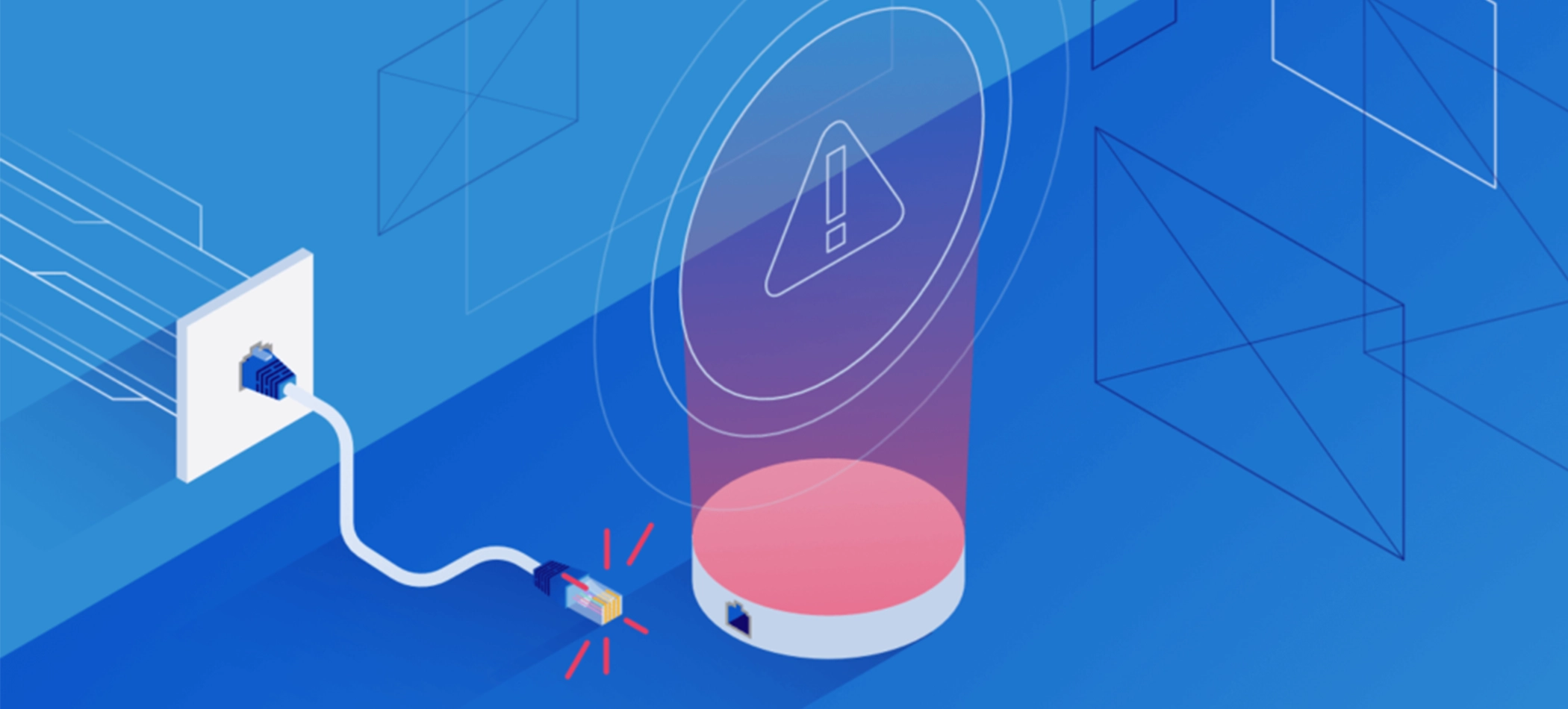
راه حل های گام به گام رفع خطای اتصال به سرور مجازی
پیام خطای “نمیتوان به سرور متصل شد” معمولاً نشاندهنده این است که اتصال به سرور برقرار نشده است. این مشکل ممکن است به دلایل مختلفی از جمله مشکلات شبکه، عدم دسترسی موقت به سرور یا خرابی در تنظیمات و پیکربندیهای کاربران به وجود آید. در این مقاله قصد داریم تمام راه حل های گام به گام رفع خطای اتصال به سرور مجازی را برایتان شرح دهیم.
با تکاف مگ همراه باشید
یک اتصال اینترنتی پایدار برای انجام فعالیتهای آنلاین بدون وقفه ضروری است. ابتدا قدرت سیگنال وایفای خود را با استفاده از ابزارهای موجود در سیستمعامل خود بررسی کنید. برای کاربران ویندوز، میتوانید سیگنال شبکه را از طریق آیکون شبکه در نوار وظیفه مشاهده کنید. برای دارندگان مک، یک نشانگر مشابه در نوار منو در گوشه بالا سمت راست قرار دارد. در دستگاههای دستی، این اطلاعات معمولاً در بخش تنظیمات وایفای قابل دسترسی است.
گاهی اوقات، اتصال اینترنت ناپایدار ممکن است به دلیل کابلهای متصل نادرست یا آسیبدیده باشد. بنابراین، مطمئن شوید که تمام اتصالات بهدرستی برقرار شدهاند. اگر با مشکلات اتصال وایفای روبهرو هستید، استفاده از دادههای موبایل یا تغییر شبکه میتواند راهحل جایگزین مناسبی باشد.
2. دستگاه خود را ریستارت کنید
راهاندازی مجدد دستگاه یک روش ساده و معمولاً موفق برای حل بسیاری از مشکلات اتصال است. این اقدام حافظه سیستم را رفرش کرده و تنظیمات اولیه را بازمیگرداند که معمولاً مشکلات جزئی عملکرد را برطرف میکند. دکمه پاور دستگاه خود را فشار داده و نگه دارید تا گزینههای روشن/خاموش نمایش داده شود، سپس گزینه “Restart” (راهاندازی مجدد) را انتخاب کنید تا این فرآیند آغاز شود.
3. تنظیمات شبکه خود را بررسی کنید
مشکلات پیکربندی شبکه ممکن است مانع دسترسی به سرور مجازی شوند. ابتدا آدرس IP و تنظیمات DNS خود را بررسی کنید. برای کاربران ویندوز، به بخش Network Connections در Control Panel بروید و مطمئن شوید که گزینههای “Obtain an IP address automatically” و “Obtain DNS server address automatically” انتخاب شدهاند. کاربران مک باید این تنظیمات را در بخش DNS در تنظیمات پیشرفته شبکه چک کنند.
استفاده از دستورات مانند ipconfig یا netstat میتواند اطلاعاتی در مورد پیکربندی شبکه و اتصالات جاری شما ارائه دهد و در شناسایی مشکلاتی که اتصال به سرور را مختل میکند کمک کند.
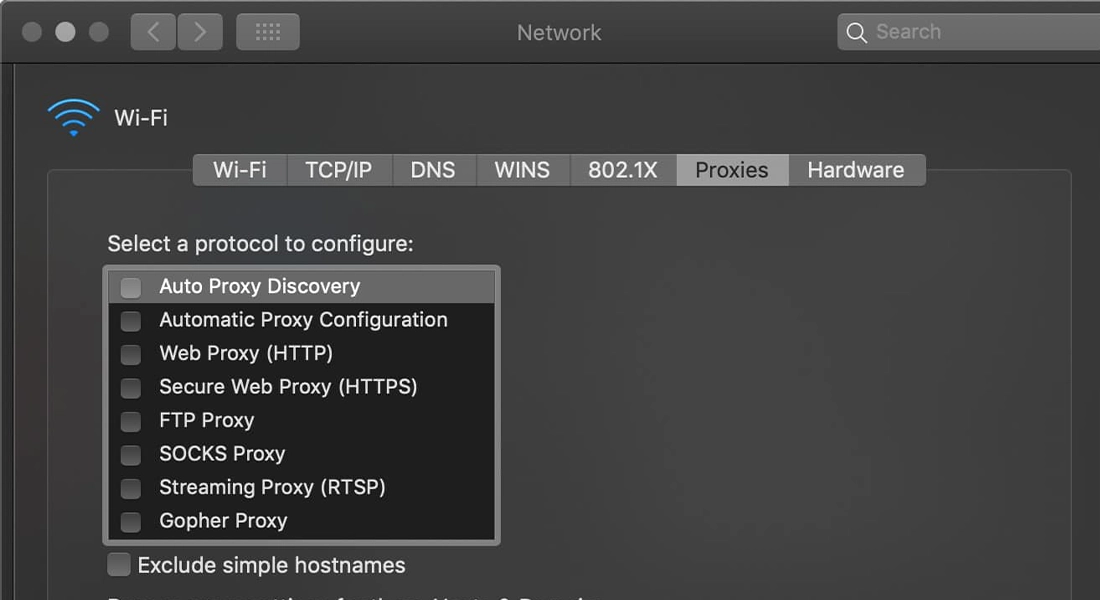
4. تنظیمات روتر را بررسی کنید
پایداری اتصال شبکه شما بهطور قابل توجهی تحت تأثیر روتر قرار دارد. مطمئن شوید تمام کابلها بهدرستی متصل شدهاند و در پورتهای مناسب قرار دارند. برای جلوگیری از اختلال در اتصال، تلاش کنید تا حد امکان تداخل دستگاههای دیگر را محدود کنید.
برای کاهش تداخل ناشی از شبکههای اطراف، به تغییر کانال روتر خود فکر کنید. با دسترسی به تنظیمات از طریق آدرس IP دستگاه خود که معمولاً در پشت دستگاه درج شده، میتوانید این تغییرات را ایجاد کنید.
5. نرمافزار و درایورها را بهروزرسانی کنید
این فرآیند را با بهروزرسانی فریمویر روتر خود شروع کنید که عملکرد آن را بهبود میبخشد. اگر روتر شما قدیمی شده، خرید یک مدل جدیدتر میتواند مشکلات شبکه را حل کرده و کارایی کلی سیستم را ارتقا دهد. برای بهروزرسانی درایورها از ابزارهایی مانند Device Manager ویندوز برای شناسایی و اعمال آخرین بهروزرسانیها استفاده کنید.
6. کش سیستم را پاک کنید
پاکسازی کش سیستم میتواند بسیاری از مشکلات اتصال را برطرف کند، بهویژه زمانی که این مشکلات پس از یک بهروزرسانی دستگاه رخ میدهند. برای انجام این فرآیند، به بخش تنظیمات دستگاه خود بروید و به دنبال گزینهای برای پاکسازی کش بگردید. کاربران سیستمهای ویندوز میتوانند این کار را از طریق ابزار Disk Cleanup انجام دهند. از طرف دیگر، کاربران مک به گزینههای داخلی مخصوص برای حذف فایلهای کش دسترسی دارند.
7. غیرفعال کردن موقت فایروال
اگر متوجه شدید که غیرفعال کردن فایروال اتصال به سرور مجازی را ممکن میسازد، احتمالاً مشکل در تنظیمات آن است. فراموش نکنید که پس از این آزمایش، فایروال خود را مجدداً فعال کنید تا از سیستم خود در برابر تهدیدات محافظت کنید.
8. بررسی مشکلات سرور
گاهی اوقات، مشکل ممکن است در سرور مجازی باشد نه در شبکه شما. بررسی کنید که آیا سایر عملکردها مانند پیامرسانی، تماس و دادههای موبایل بهدرستی کار میکنند یا خیر. اگر مشکلات مشابهی در بین چندین کاربر مشاهده میشود، احتمالاً مشکل از سرور یا مسائل مرتبط با آن است.
در چنین مواقعی، معمولاً توصیه میشود که با مدیر سرور تماس بگیرید یا صبر کنید تا مشکل برطرف شود. اگر مشکلات ادامه یافت، مراجعه به پشتیبانی فنی میتواند به حل مشکل شما کمک کند.
9. استفاده از Command Prompt برای عیبیابی
Command Prompt در ویندوز یک ابزار قدرتمند برای تشخیص مشکلات شبکه است. با استفاده از دستور ping، کاربران میتوانند از طریق ارسال بستهها به سمت یک میزبان دیگر، اتصال را بررسی کرده و بازگشت آنها را منتظر بمانند، بدین ترتیب میتوانند بررسی کنند که آیا به سرور دسترسی دارند یا نه.
با دستور tracert، میتوان مسیر بستهها را به سمت مقصد دنبال کرده و نقاط احتمالی خرابی در اتصال را شناسایی کرد. انجام این مراحل ساده میتواند اطلاعات حیاتی در مورد عملکرد شبکه شما ارائه دهد و در حل مشکلات اتصال کمک کند.
برای کسانی که تجربه بیشتری دارند، دستورات موجود در Command Prompt قابلیتهای پیشرفتهتری برای تشخیص مشکلات شبکه فراهم میآورد.
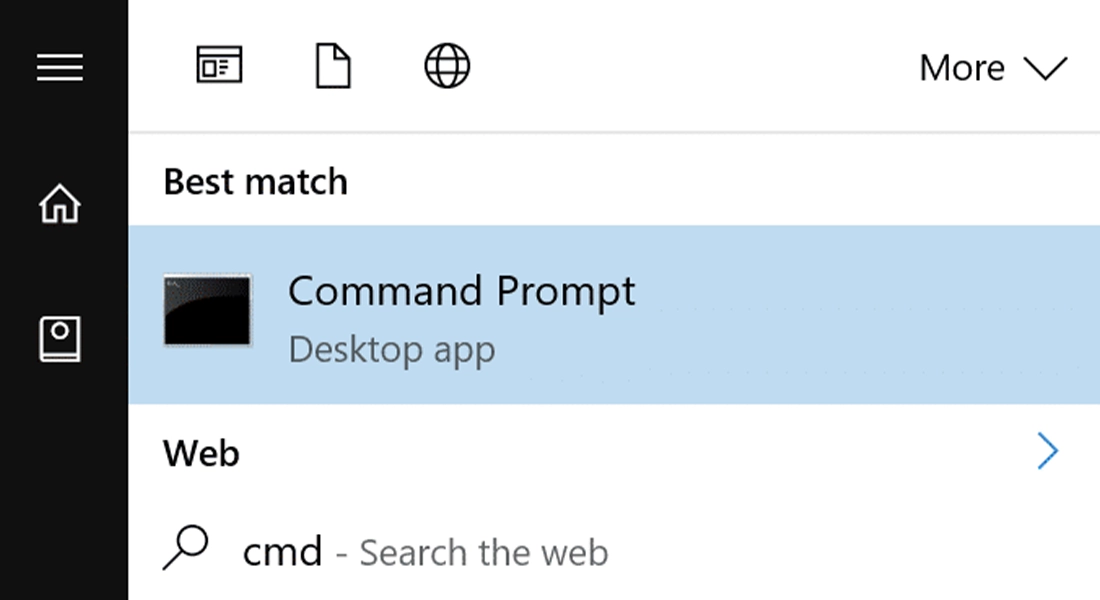
📅تاریخ آخرین بروزرسانی : 1404/05/24





